Como ativar o modo anônimo no Google Maps
A localização é uma informação pessoal. Ela é adicionada às fotos que tiramos com nossos celulares e usada quando buscamos direções em um serviço de mapas. Google Maps
Emuladores de Android são uma ótima maneira de testar aplicativos enquanto eles estão em desenvolvimento. Quando as pessoas perceberam que podiam usar esses ambientes para jogar jogos de Android em um PC/Mac, eles se tornaram uma espécie de mania. Alguns emuladores só podem executar aplicativos, enquanto outros podem emular todo o sistema operacional. Se você busca proteger sua privacidade ao usar emuladores ou apenas deseja segurança extra para sua experiência no Android, confira nossas escolhas das melhores VPNs para Android . Vamos analisar os emuladores de Android mais populares e ver qual se qualifica como o melhor. Para os fins desta análise, estamos comparando os 5 emuladores de Android mais populares.
Sem mais delongas, vamos nos aprofundar e descobrir quais são os melhores emuladores de Android —
5. Genymotion
Genymotion é uma plataforma de emulação Android muito popular. É bastante poderosa e oferece ambientes de emulação de praticamente qualquer dispositivo disponível para venda no mercado, passado, presente e futuro (com atualizações esporádicas).
Existem versões premium deste aplicativo que adicionam recursos, mas com um pouco de esforço é possível se virar sozinho com a versão gratuita. Ele não vem com suporte para ARM, então você precisará instalá-lo manualmente, o que o torna um pouco menos prático de usar.
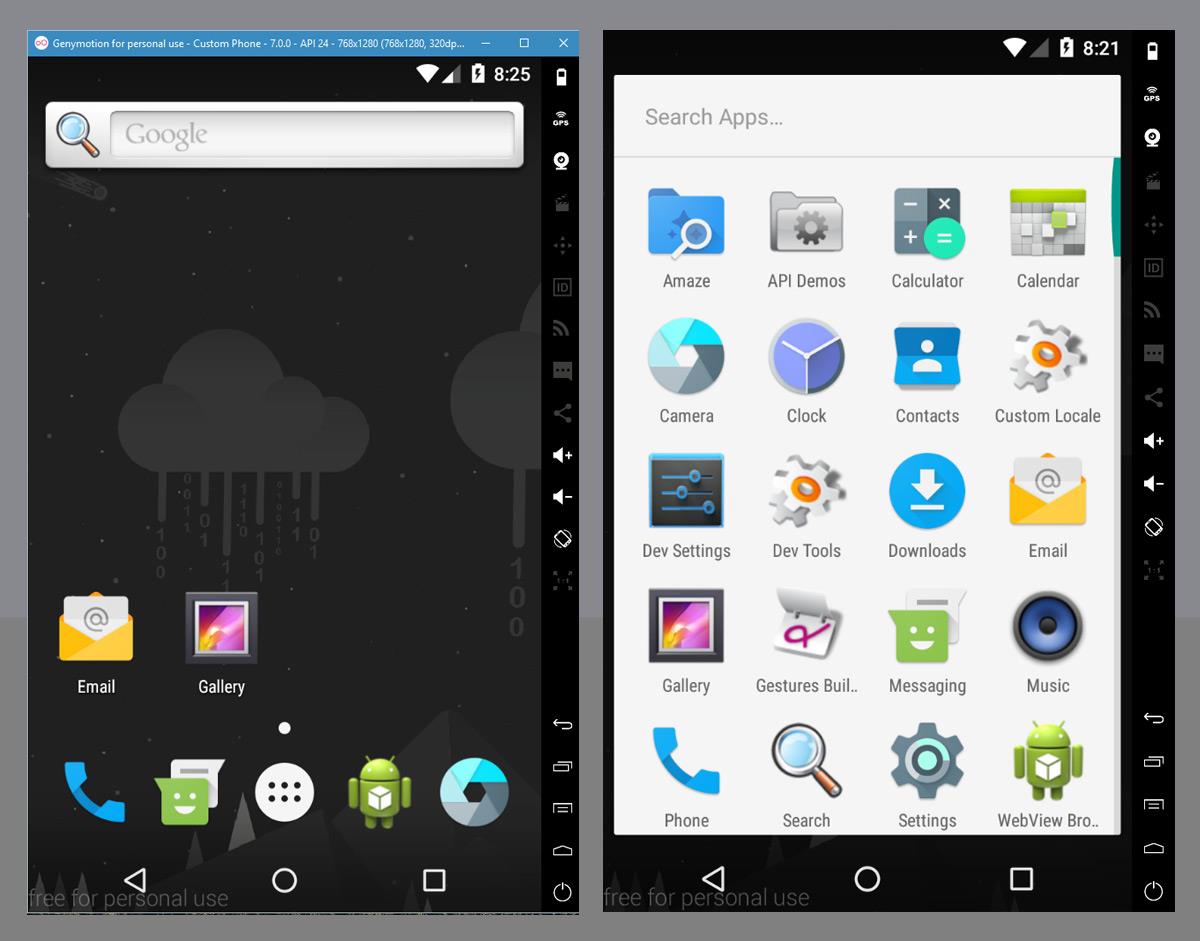
Prós
Contras
4. BlueStacks
O BlueStacks é considerado um dos emuladores de Android mais utilizados para Windows. Não se trata de um ambiente de emulação sucinto. Seria mais preciso chamá-lo de Android App Player para Windows. O BlueStacks agora é gratuito em algumas regiões. Em certo momento, era gratuito em todo o mundo.
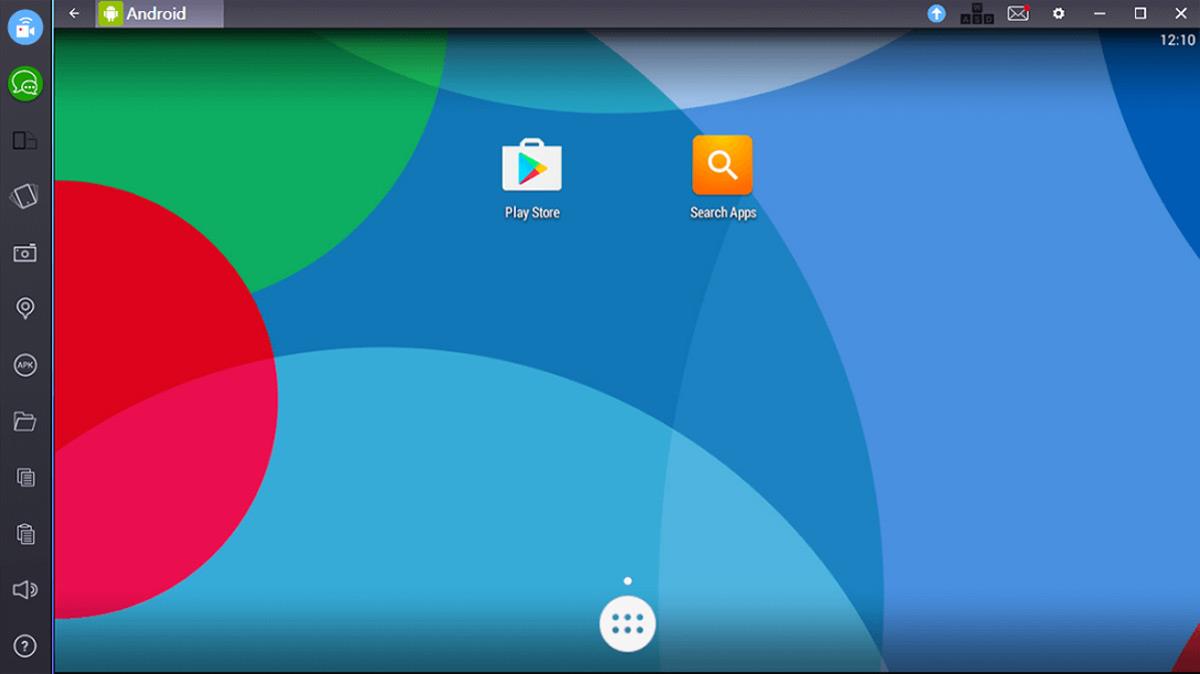 Algumas pessoas o utilizam para jogar jogos como Clash of Clans com várias contas. Isso é mais fácil de gerenciar, dada a natureza plug and play da ferramenta. As versões antigas deste aplicativo não eram tão flexíveis e exigiam inúmeras soluções alternativas para que vários aplicativos populares funcionassem sem problemas.
Algumas pessoas o utilizam para jogar jogos como Clash of Clans com várias contas. Isso é mais fácil de gerenciar, dada a natureza plug and play da ferramenta. As versões antigas deste aplicativo não eram tão flexíveis e exigiam inúmeras soluções alternativas para que vários aplicativos populares funcionassem sem problemas.
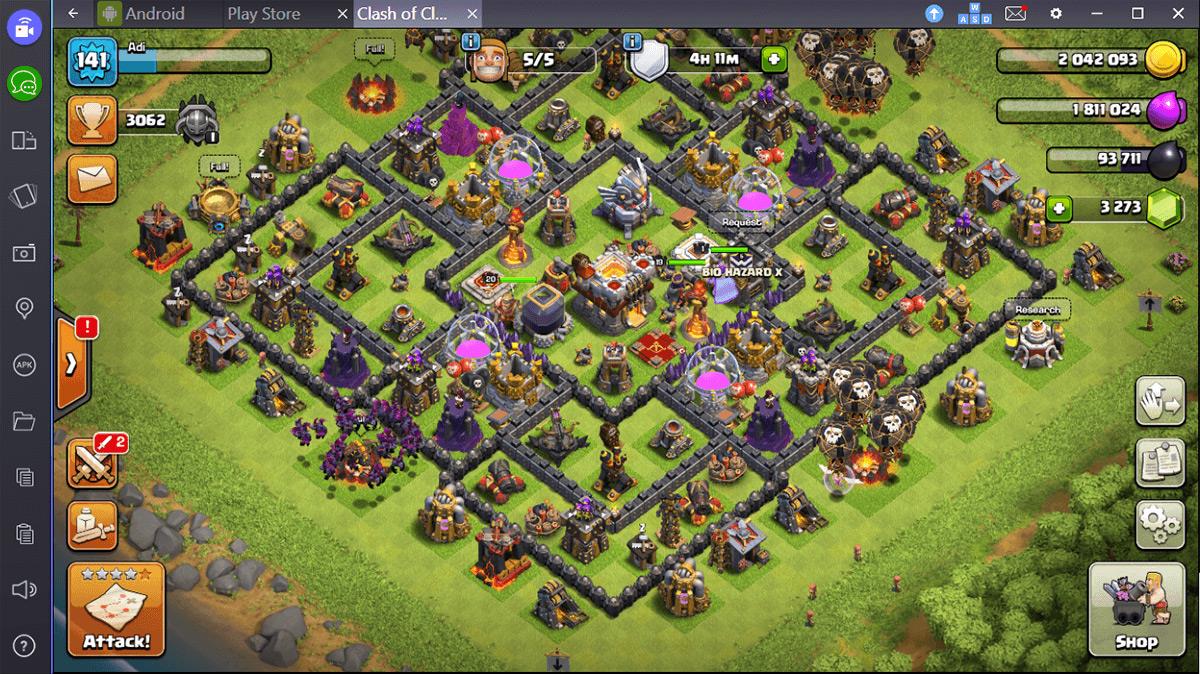
Prós
Contras
3. NOX
O NOX é outro reprodutor de aplicativos que está alguns passos à frente de seu concorrente BlueStacks. Ele oferece muito mais controle do que o reprodutor de aplicativos tradicional, a ponto de poder até servir como um ambiente de teste decente.
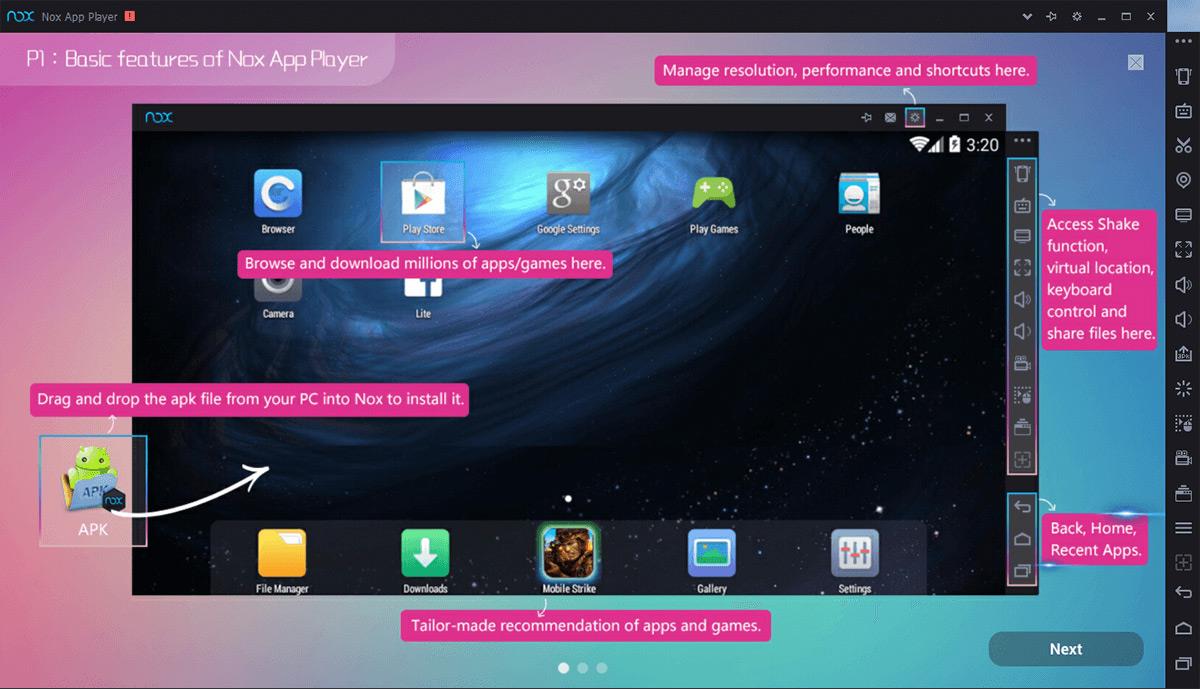
Prós
Contras
2. AndyRoid
Popularmente conhecido como Andy, este emulador provou ser a plataforma mais sólida, visual e tecnicamente, para emulação de Android em nossos testes. Comparado a algo que exige muita configuração, como o Genymotion, o Andy é muito mais fácil de configurar.
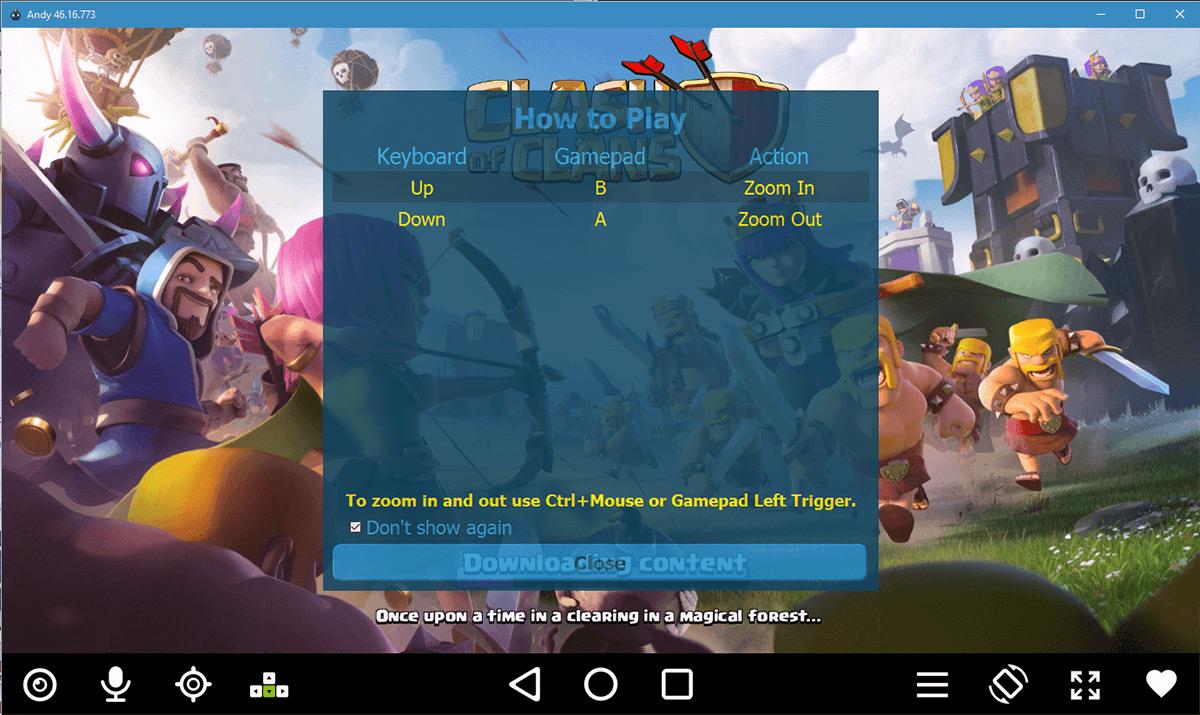
Prós
Contras
1. Emulador oficial do Android
É um pouco injusto, visto que este aplicativo foi feito sob medida com o propósito expresso de ser uma virtualização do Android o mais precisa possível fisicamente. Baseado na plataforma IntelliJ (como Java turbinado), ele emula celulares Android muito bem. Pode até emular tablets, TVs, wearables (relógios, etc.) e Android Auto. No entanto, não é tão simples quanto iniciar o programa e imediatamente exibir uma tela virtual do Android. São necessárias várias etapas para executá-lo.
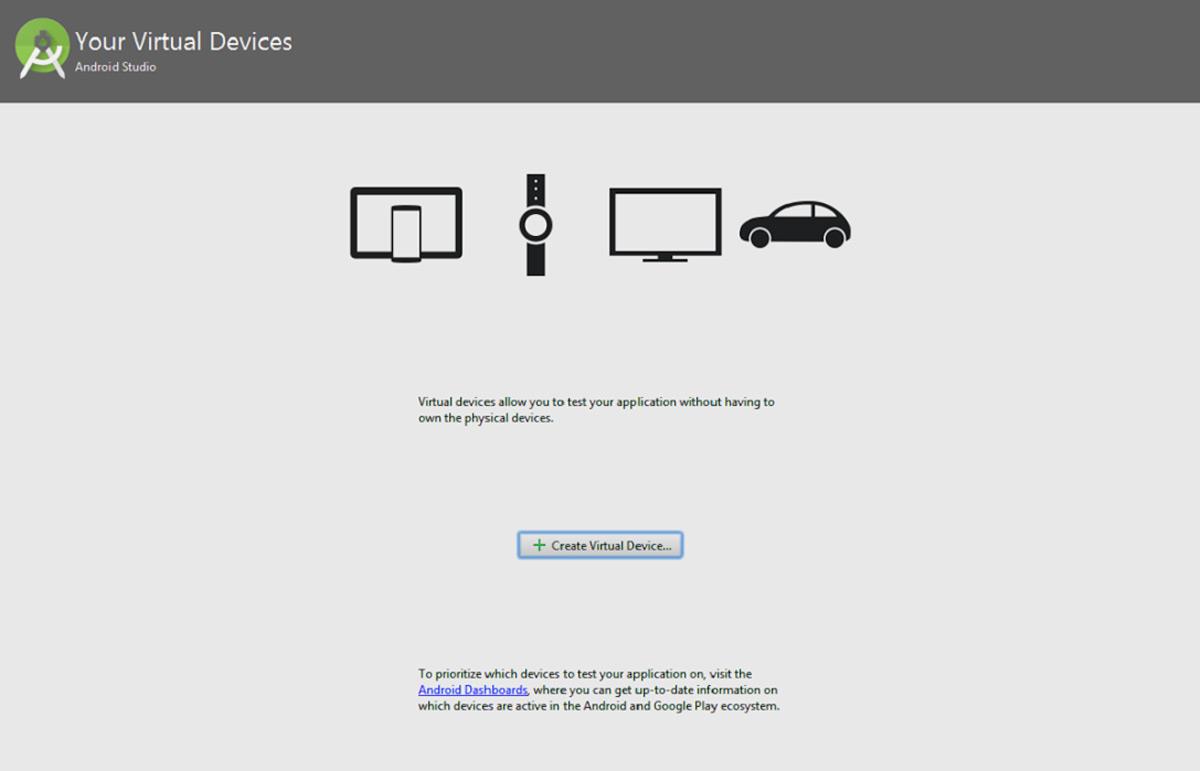
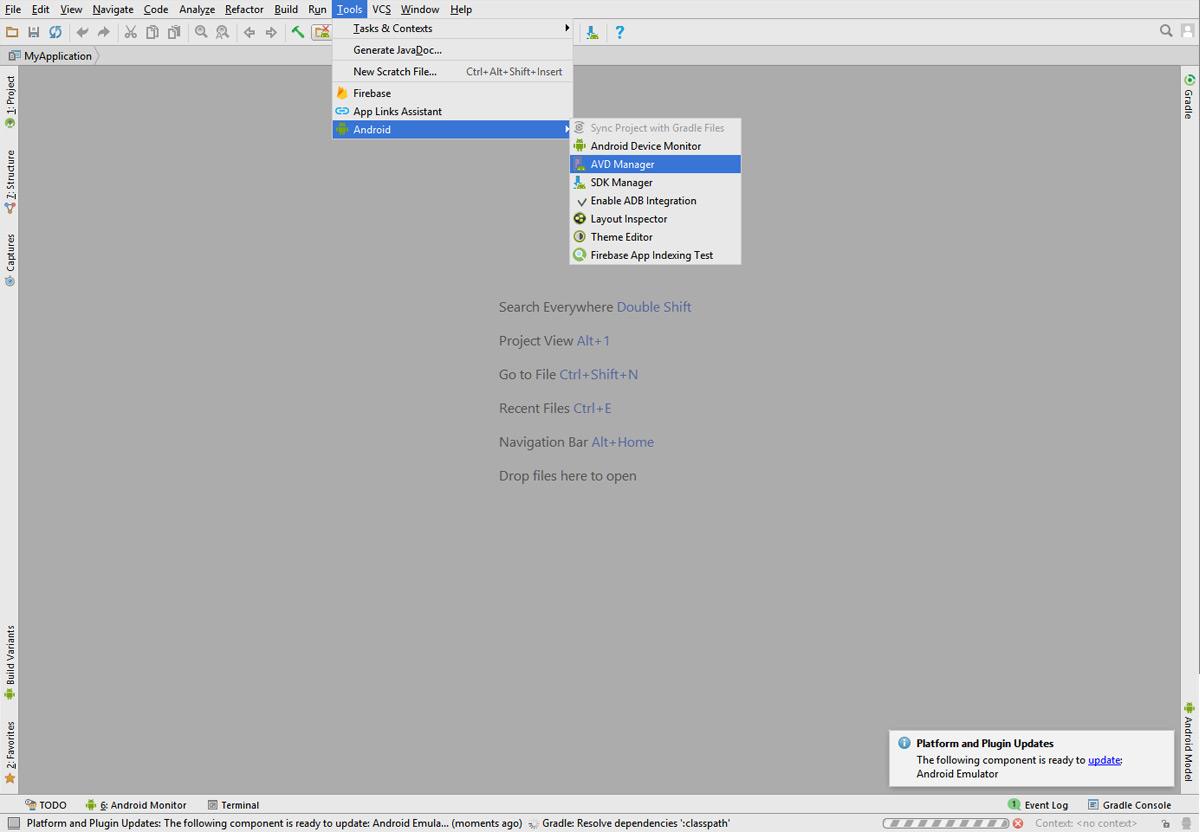
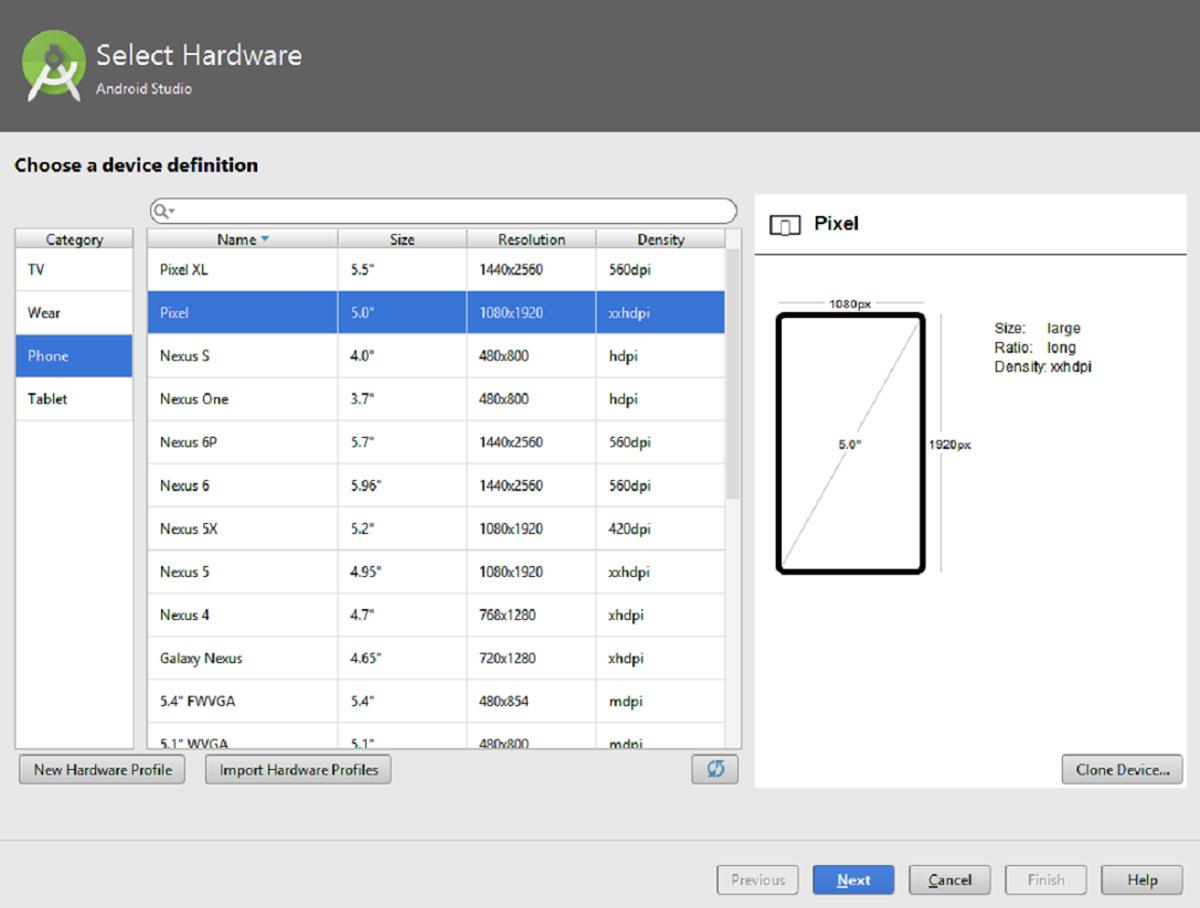
Prós
Contras
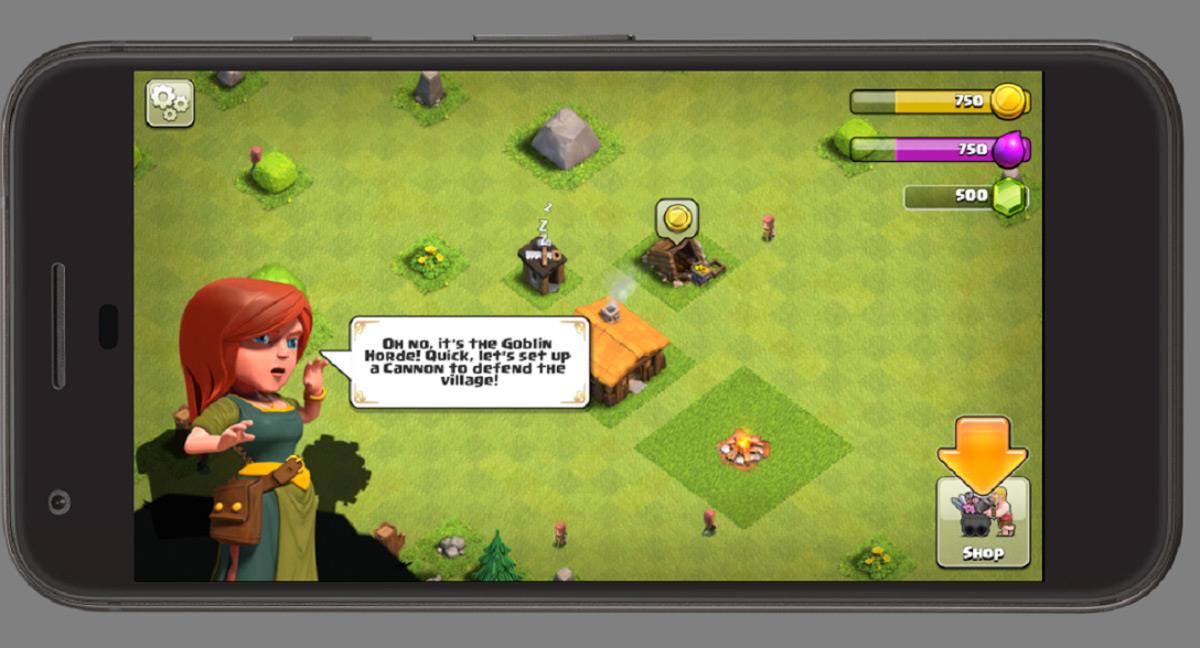
— Conclusão —
Todos os emuladores trazem algo único. Alguns visam criar um reprodutor de aplicativos fácil de usar, enquanto outros são voltados para jogadores e testadores de aplicativos. No entanto, todos eles estarão sempre tentando alcançar o emulador oficial do Android. Portanto, se a precisão da emulação é o seu objetivo, você já sabe onde procurar. Se você quer apenas experimentar alguns aplicativos Android sem precisar fazer testes, o Nox é uma ótima opção.
A localização é uma informação pessoal. Ela é adicionada às fotos que tiramos com nossos celulares e usada quando buscamos direções em um serviço de mapas. Google Maps
Como silenciar a história de um usuário no Instagram
Como corrigir o avatar nu do PUBG no celular
Se você tem inclinação artística, reconhecerá instantaneamente o nome da Wacom, uma empresa que se tornou conhecida por meio de tablets de desenho digital.
Mãos à obra com o Microsoft Edge para iOS e Android
Quando foi a última vez que você realmente entrou no Facebook? A rede social é uma parte tão essencial das nossas vidas que habitualmente deixamos nossas contas
Digitar tornou-se parte essencial do nosso estilo de vida moderno. Não é possível usar a maioria dos produtos tecnológicos disponíveis no mercado hoje sem digitação.
A equipe por trás do DiskDigger – uma solução popular de recuperação de dados gratuita para Windows – considera seus dados do Android igualmente importantes e, portanto, tem
Geralmente, quando você precisa abrir aplicativos em seu dispositivo Android, você faz isso na tela inicial, na gaveta de aplicativos ou na lista de aplicativos recentes, que foi primeiro
Existem centenas de maneiras de acompanhar as notícias: Twitter, Reddit, RSS, Newsletters e outras. O fim do Google Reader certamente abriu e enriqueceu







